„Windows 10“ skaičiuoklė neveikia
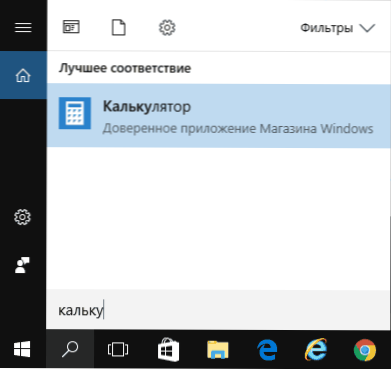
- 672
- 104
- Mrs. Marcos Rippin
Kai kuriems vartotojams skaičiuoklė yra viena iš dažniausiai naudojamų programų, todėl galimos problemos, susijusios su jos paleidimu „Windows 10“, gali sukelti rimtą diskomfortą.
Šiose instrukcijose, ką daryti, jei skaičiuoklė neveikia „Windows 10“ (neatidaroma ar uždaroma iškart po paleidimo), kur yra skaičiuoklė (jei staiga nerandate, kaip ją paleisti), kaip naudoti seną versiją iš skaičiuoklės ir kita informacija, kuri gali būti naudinga naudojant pastatytą -inn -priedą „skaičiuoklė“.
- Kur yra „Windows 10“ skaičiuoklė
- Ką daryti, jei skaičiuoklė nebus atidaryta
- Kaip įdiegti seną „Windows 7“ į „Windows 10 Windows 10“ skaičiuoklę
Kur yra „Windows 10“ skaičiuoklė ir kaip ją paleisti
„Windows 10“ skaičiuoklė yra plytelių pavidalu meniu „Pradėti“ ir visų programų sąraše, raidėje „K“.
Jei dėl kokių nors priežasčių jo ten neįmanoma rasti, galite pradėti rašyti žodį „skaičiuoklė“, ieškodami skaičiuoklės užduoties.
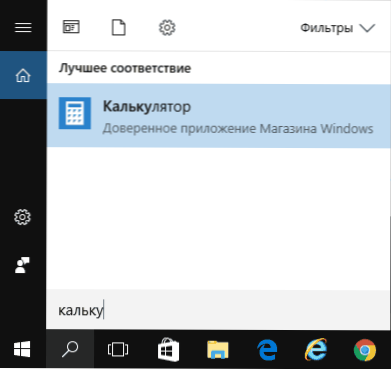
Kita vieta, kur įmanoma „Windows 10“ skaičiuoklė (ir tas pats failas gali būti naudojamas kuriant skaičiuoklės nuorodą „Windows 10“ darbalaukyje) - C: \ Windows \ System32 \ calc.Exe
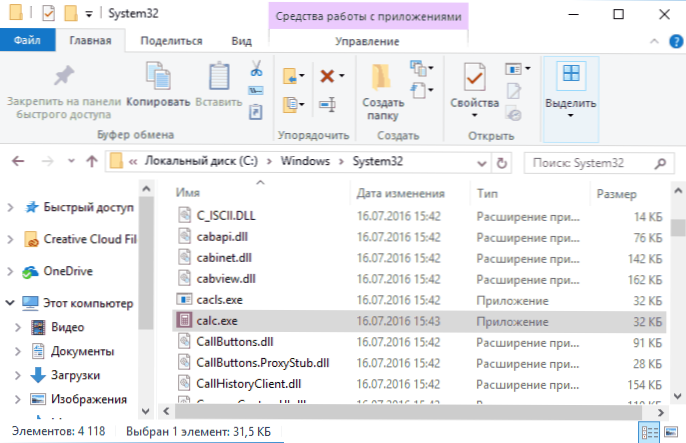
Jei nei paieška, nei meniu, paleidimą galima aptikti, jis galėjo būti ištrintas (žr. Kaip ištrinti pastatytas -„Windows 10“ programose). Esant tokiai situacijai, galite lengvai ją iš naujo įdiegti, eidami į „Windows 10“ programų parduotuvę - ten jis yra pavadinimu „Windows Calculator“ (ir ten rasite daugybę kitų skaičiuotuvų, kuriuos galite pritraukti).
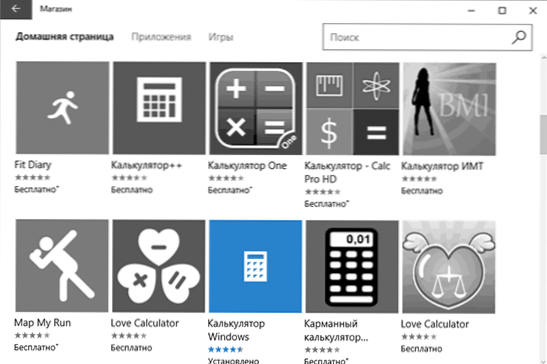
Deja, dažnai atsitinka, kad net ir esant skaičiuoklei ji neprasideda ir neuždaila iškart po pradžios, mes susidursime su galimais šios problemos sprendimo būdais.
Ką daryti, jei „Windows 10“ skaičiuoklė neveikia
Jei skaičiuoklė neprasideda, galite pabandyti atlikti šiuos veiksmus (išskyrus atvejus , su pavadinimu kitokiu nei „administratorius“ ir darbas iš jo, žr. Kaip sukurti „Windows 10“ vartotoją)
- Eikite į pradžią - parametrai - sistema - programos ir galimybės.
- Programų sąraše pasirinkite „Skaičiuoklė“ ir spustelėkite „Papildomi parametrai“.
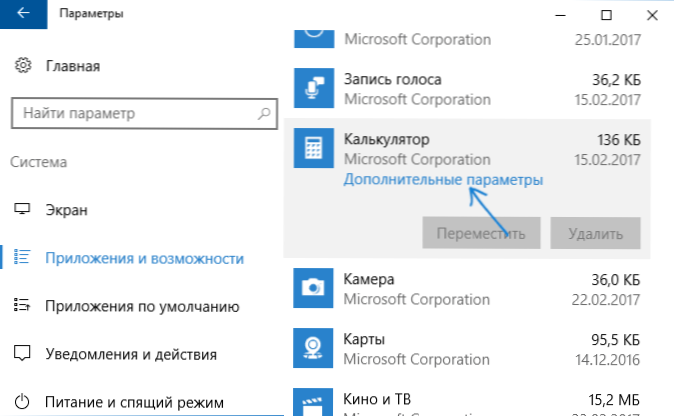
- Spustelėkite mygtuką „RESET“ ir patvirtinkite iš naujo.
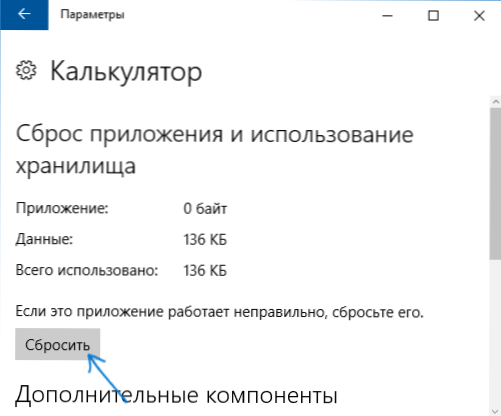
Po to pabandykite dar kartą paleisti skaičiuoklę.
Kita galima priežastis, dėl kurios skaičiuoklė nėra paleista - atjungtas paskyrų (UAC) „Windows 10“ valdymas, bandykite įjungti - kaip įjungti ir atjungti UAC „Windows 10“.
Jei tai neveikė, taip pat pradedant problemas kyla ne tik naudojant skaičiuoklę, bet ir su kitomis programomis, galite išbandyti rekomendacijas aprašytus metodus, kurie nėra paleisti „Windows 10“ programų (atkreipkite dėmesį, kad „Windows 10“ programa iš naujo nustato „PowerShell“ kartais lemia priešingą rezultatą - programų darbas dar labiau sutrikdo).
Kaip įdiegti seną „Windows 7“ į „Windows 10 Windows 10“ skaičiuoklę
Jei esate neįprastas ar nepatogus naujo tipo skaičiuoklei „Windows 10“, galite įdiegti seną skaičiuoklės versiją. Dar visai neseniai „Microsoft Calculator Plus“ buvo galima atsisiųsti iš oficialios „Microsoft“ svetainės, tačiau dabartiniu metu ji buvo pašalinta iš ten ir ją galite rasti tik trečiosios partijos svetainėse. Jis šiek tiek skiriasi nuo standartinio „Windows 7“ skaičiuoklės.
Norėdami atsisiųsti standartinę seną skaičiuoklę, galite naudoti „Win7Games“ svetainę.Com/#calc. Tik tuo atveju patikrinkite „Virustotal“ diegimo programą.com (rašymo metu straipsnis yra švarus).
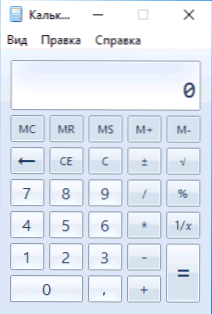
Nepaisant to, kad svetainė kalba anglų kalba, rusų sistemai rusų kalba yra įdiegta skaičiuoklė ir tuo pat metu ji tampa numatytąja skaičiuokle „Windows 10“ (pavyzdžiui, jei turite atskirą klavišą, kad paleistumėte skaičiuoklę , jis bus paleistas tiksliai spustelėjus seną versiją).
Tai viskas. Tikiuosi, kad kai kuriems skaitytojams instrukcija buvo naudinga.
- « Kaip pakeisti „Flash Drive“ raidę arba priskirti nuolatinę USB disko raidę
- Kaip įjungti „Windows 10“ kūrėjo režimą »

